数据丢失是让人头疼的事情,如何恢复丢失数据?相信很多人都遇到过这个问题。今天,php小编苹果就为大家带来 DiskGenius 数据恢复教程,手把手教你如何恢复丢失的数据,一起来看看吧。
第一步:可以直接在DiskGenius的主界面上方的硬盘分区图中选中分区,右键点击,然后在弹出的快捷菜单中选择【已删除或格式化后的文件恢复】菜单项(如图所示)。
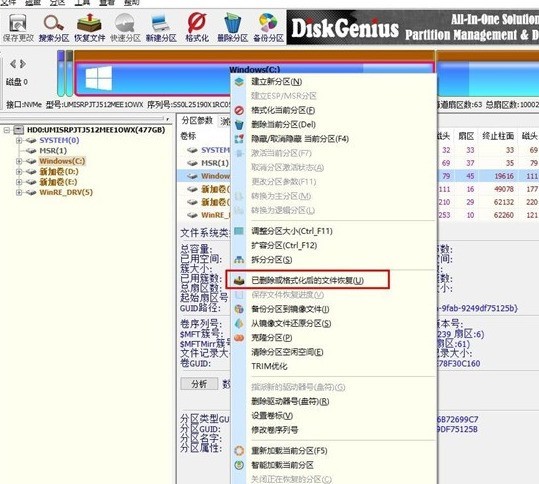
第二步:弹出恢复选项窗口,勾选【恢复已删除的文件】、【完整恢复】、【额外扫描已知文件类型】,三个选项(如图所示)。
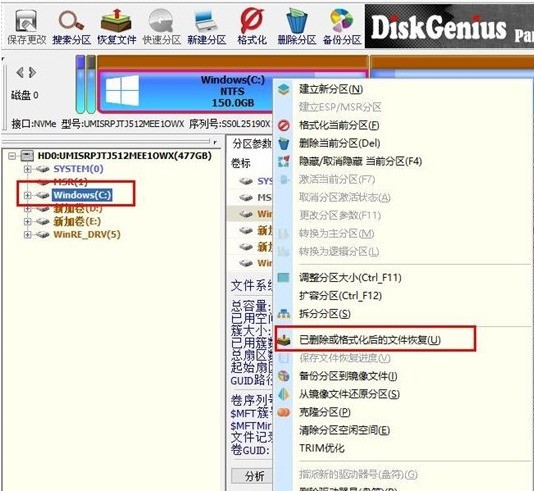
第三步:点击右侧的【选择文件类型】按钮,在弹出的窗口中指定您需要恢复的文件类型(如图所示)。
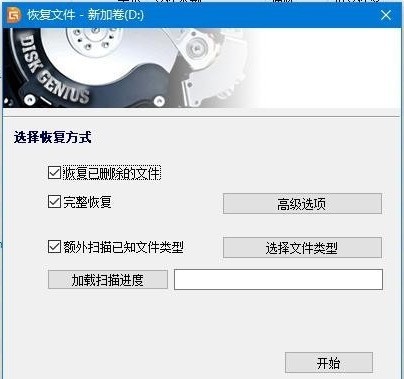
第四步:设置好恢复选项,点击【开始】按钮后,DiskGenius 软件就开始扫描硬盘或分区中的数据了,首先会弹出一个扫描窗口(如图所示)。
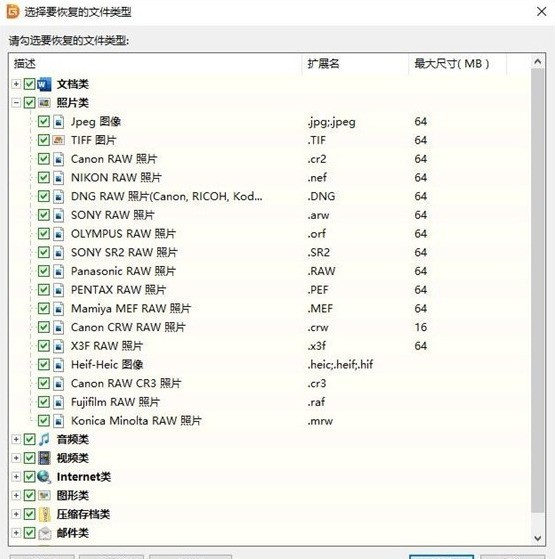
第五步:扫描完成后,右侧会显示所有扫描到的目录结构,以及目录下的文件(如图所示)。

第六步:到了这里,我们的【资料】应该已经扫描出来了,我们只需要恢复就可以了。在扫描结果中,选中要恢复的文件、目录等,然后点击鼠标右键,将其复制到指定的文件夹中(如图所示)。
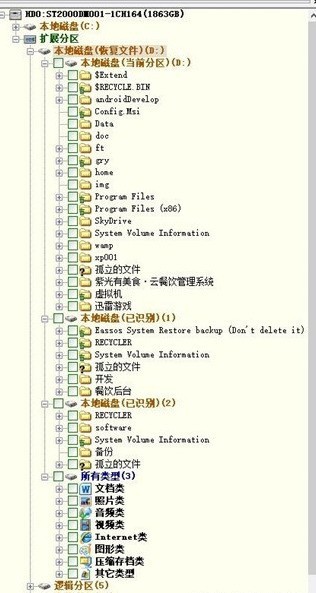
第七步:等待复制完成,就可以看到资料重新出现在磁盘中了(如图所示)。
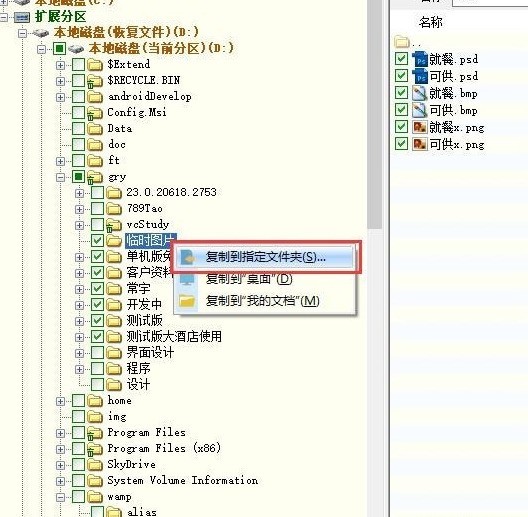
以上是diskgenius数据怎么恢复 diskgenius数据恢复教程的详细内容。更多信息请关注PHP中文网其他相关文章!




